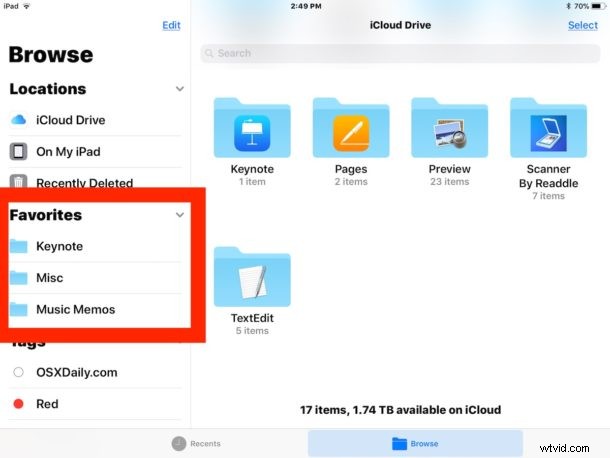
Aplikace Soubory na iPhonu a iPadu je trochu jako odlehčená verze Finderu na Macu a nabízí přímý přístup k souborům a složkám v iOS 11. Pokud zjistíte, že v aplikaci Soubory často přistupujete k určité složce, můžete ji zrychlit. přidáním do seznamu oblíbených. Jakmile je položka přidána do seznamu oblíbených v aplikaci Soubory pro iOS, bude viditelná v sekci Oblíbené aplikace nebo na postranním panelu pro uživatele iPadu, když je aplikace Soubory v horizontálním režimu.
Složku můžete přidat do sekce oblíbených v aplikaci Soubory pro iOS pomocí triku na klepnutí nebo přetažením, ukážeme vám, jak používat obojí. A samozřejmě vám také ukážeme, jak odebrat položku ze seznamu oblíbených v aplikaci Soubory.
Jak přidat složky do seznamu oblíbených v Souborech pro iOS
Všichni uživatelé iPhonů a iPadů mohou přidávat složky do oblíbených pomocí jednoduchého triku:
- Pokud jste tak ještě neučinili, otevřete aplikaci Soubory v systému iOS
- Vyhledejte složku, kterou chcete přidat do seznamu Oblíbené
- Klepněte na složku a podržte ji a poté, co se na obrazovce objeví černá nabídka, vyberte možnost „Oblíbené“.
- Podle potřeby opakujte s ostatními složkami do oblíbených

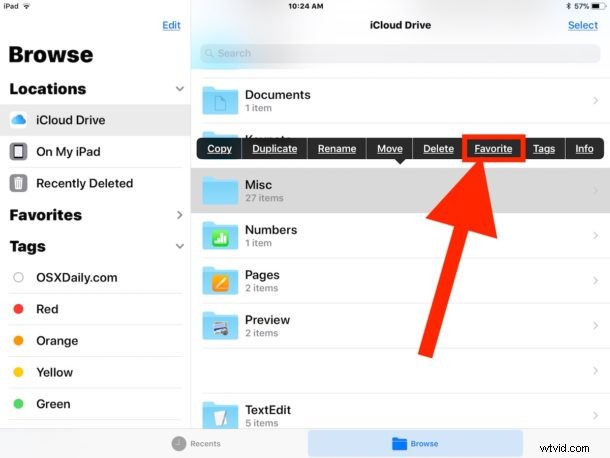
Složky se zobrazí v seznamu Oblíbené v části „Umístění“ aplikace Soubory na obrazovce Procházet nebo v postranním panelu, pokud na iPadu používáte aplikaci Soubory v horizontálním režimu.
Jak přidat složku do oblíbených souborů pro iPad pomocí funkce Drag &Drop
Aplikace Soubory pro iPad nabízí podporu přetahování, která je velmi podobná Macu, protože má postranní panel neustále viditelný, když je zařízení v horizontálním režimu.
- Umístěte iPad do vodorovné polohy a otevřete aplikaci Soubory
- Klepněte na složku, kterou chcete přidat jako oblíbenou, podržte ji, přetáhněte ji do postranního panelu aplikace Soubory v části „Oblíbené“ a pusťte
- Podle potřeby opakujte s ostatními složkami do oblíbených
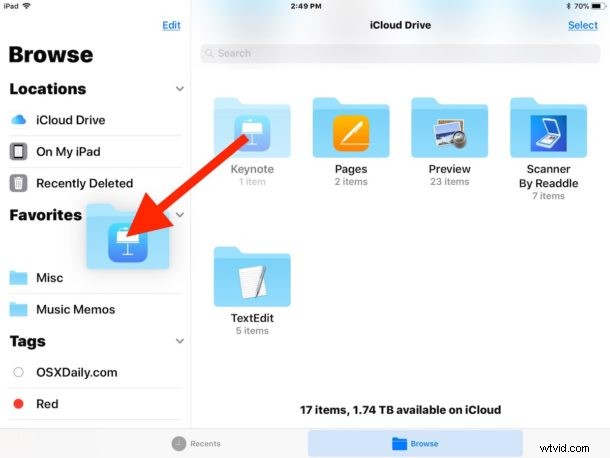
Přístup přetažení k přidávání položek do oblíbených v aplikaci Soubory pro iOS funguje stejně jako přidávání složek na postranní panel Oblíbené v aplikaci Finder pro Mac OS, takže pokud používáte iPad a přicházíte z prostředí Mac, proces by měl vypadat podobně.
Podpora přetahování funguje také ve vertikálním režimu a v aplikaci Soubory na iPhonu, ale budete muset klepnout a podržet složku jedním prstem, zatímco druhým prstem klepnete na „Umístění“ a poté ji pustíte do seznamu oblíbených. . Funguje to, ale mnohem snazší je to udělat ve vodorovném zobrazení na iPadu.
Jak odebrat složku ze seznamu oblíbených v Souborech pro iOS
Odebrání složky ze seznamu oblíbených je také snadné:
- Přejděte do části Umístění v aplikaci Soubory a najděte složku, kterou chcete odebrat ze seznamu oblíbených.
- Chcete-li složku odebrat z oblíbených, přejeďte po složce doleva a zvolte „Odebrat“
- Opakujte s ostatními složkami pro odebrání ze seznamu oblíbených souborů iOS
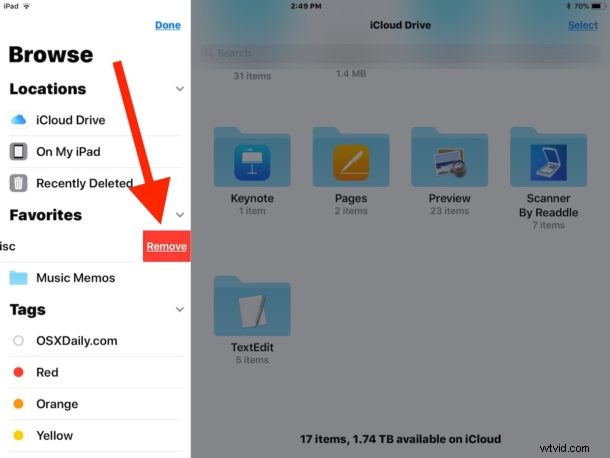
Mějte na paměti, že můžete také jednoduše přepnout malou šipku „>“ vedle seznamu oblíbených, abyste skryli také oblíbené položky, i když tím skryjete celý seznam oblíbených, nikoli odstraníte některou z položek v seznamu.
Nová aplikace Soubory pro iOS se snadno používá a přitom si zachovává dobrou sadu funkcí. Pokud v iOS nemáte aplikaci Soubory, je to pravděpodobně proto, že nemáte nainstalovaný iOS 11 nebo novější na iPhonu, iPadu nebo iPodu touch, nebo jste možná nechtěně smazali aplikaci Soubory, v takovém případě budete muset buď aktualizovat iOS, nebo znovu stáhnout aplikaci Soubory.
